联想Y7000P键盘失灵怎么办?在联想拯救者Y7000P笔记本电脑操作中,用户遇到键盘失灵的问题,不清楚怎么操作才能让笔记本键盘恢复正常?接下来小编给大家介绍联想拯救者键盘失灵的解决方法,让此笔记本电脑的键盘能够恢复正常。
联想拯救者键盘失灵的解决方法
方法一
1. 电脑关机后拔掉电源线。
2. 长按开机键15秒以上,进行重置EC芯片设定的操作,此时键盘灯会亮一下,然后关闭。
3. 重置EC完成后,正常开机,键盘即可恢复正常。
方法二
1. 点击打开开始菜单栏,点击打开控制面板。
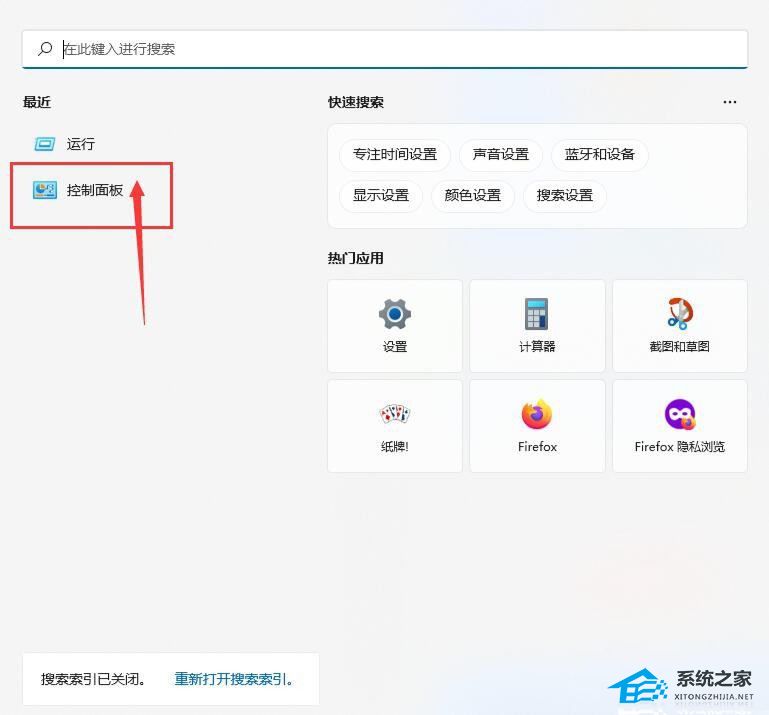
2. 在控制面板界面,我们点击打开键盘,进入键盘设置界面。
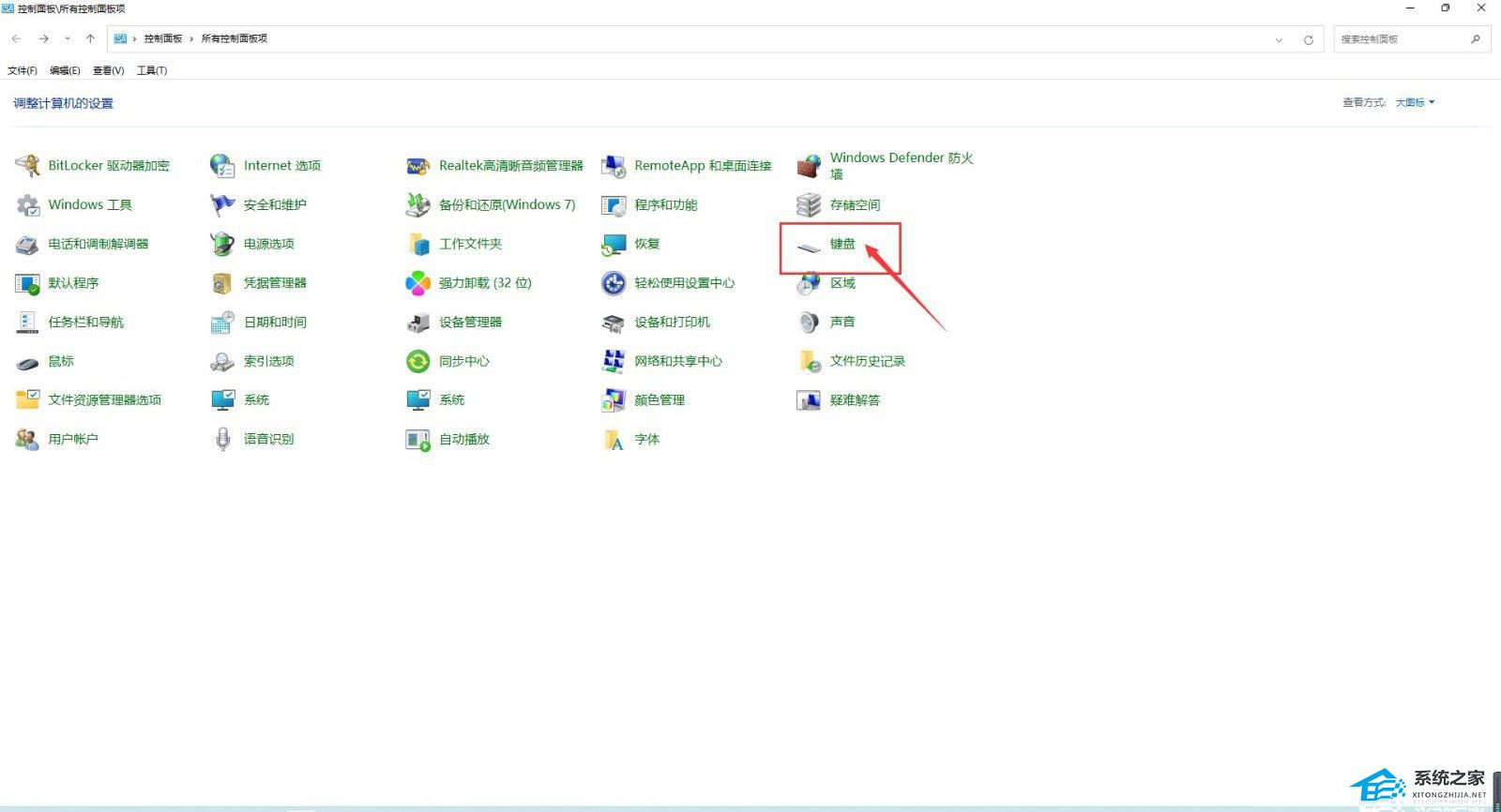
3. 在键盘设置界面,我们点击打开硬件下面的属性按钮。

4. 直接点击回退驱动程序,将驱动程序退回原来的状态,就可以解决问题了。
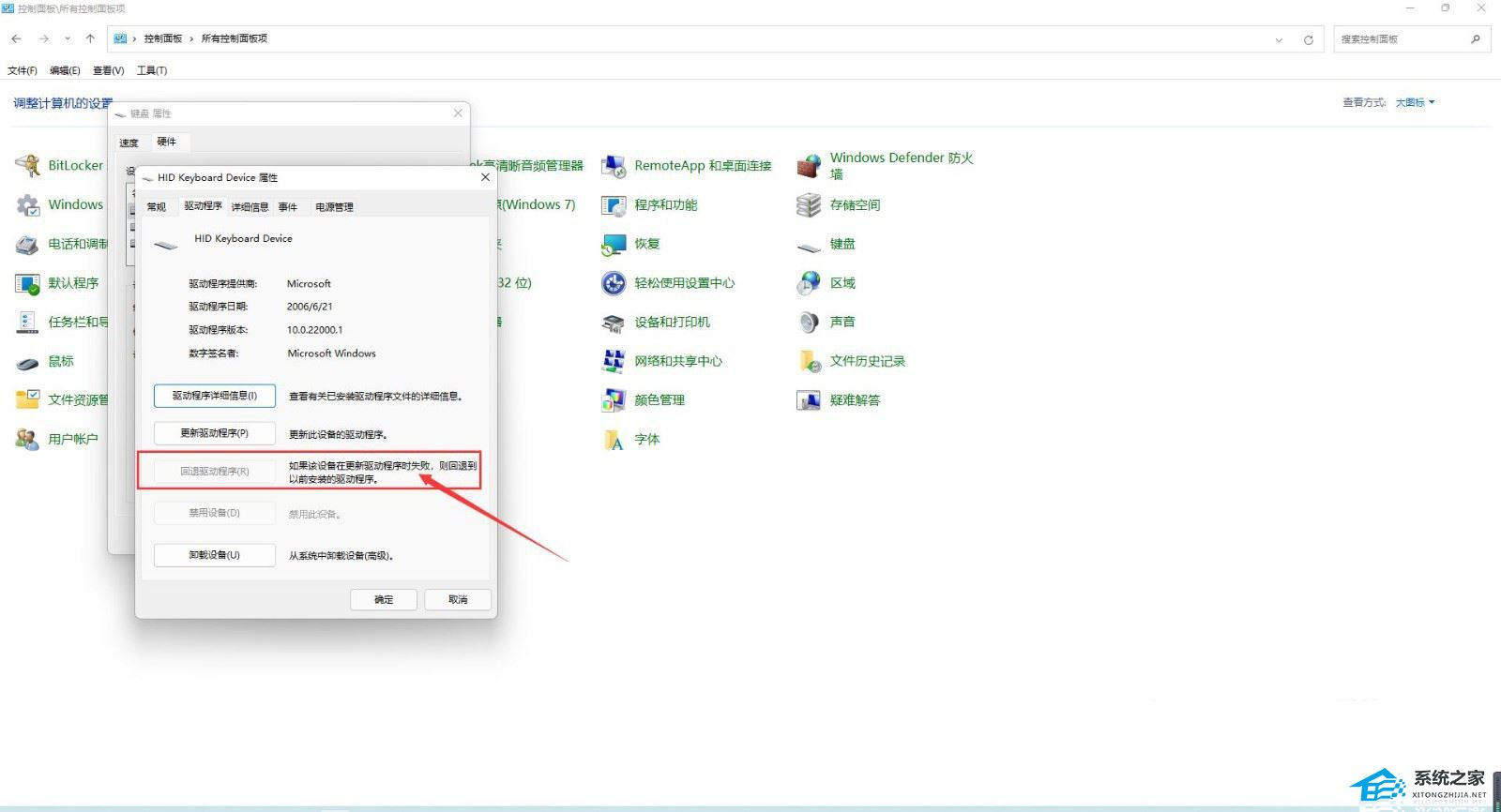
以上就是系统之家小编为你带来的关于“联想Y7000P键盘失灵怎么办-联想拯救者键盘失灵的解决方法”的全部内容了,希望可以解决你的问题,感谢您的阅读,更多精彩内容请关注系统之家官网。


 时间 2024-03-25 10:49:00
时间 2024-03-25 10:49:00 作者 shenlihong
作者 shenlihong 来源
来源 







